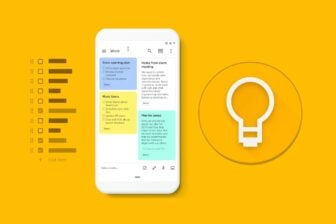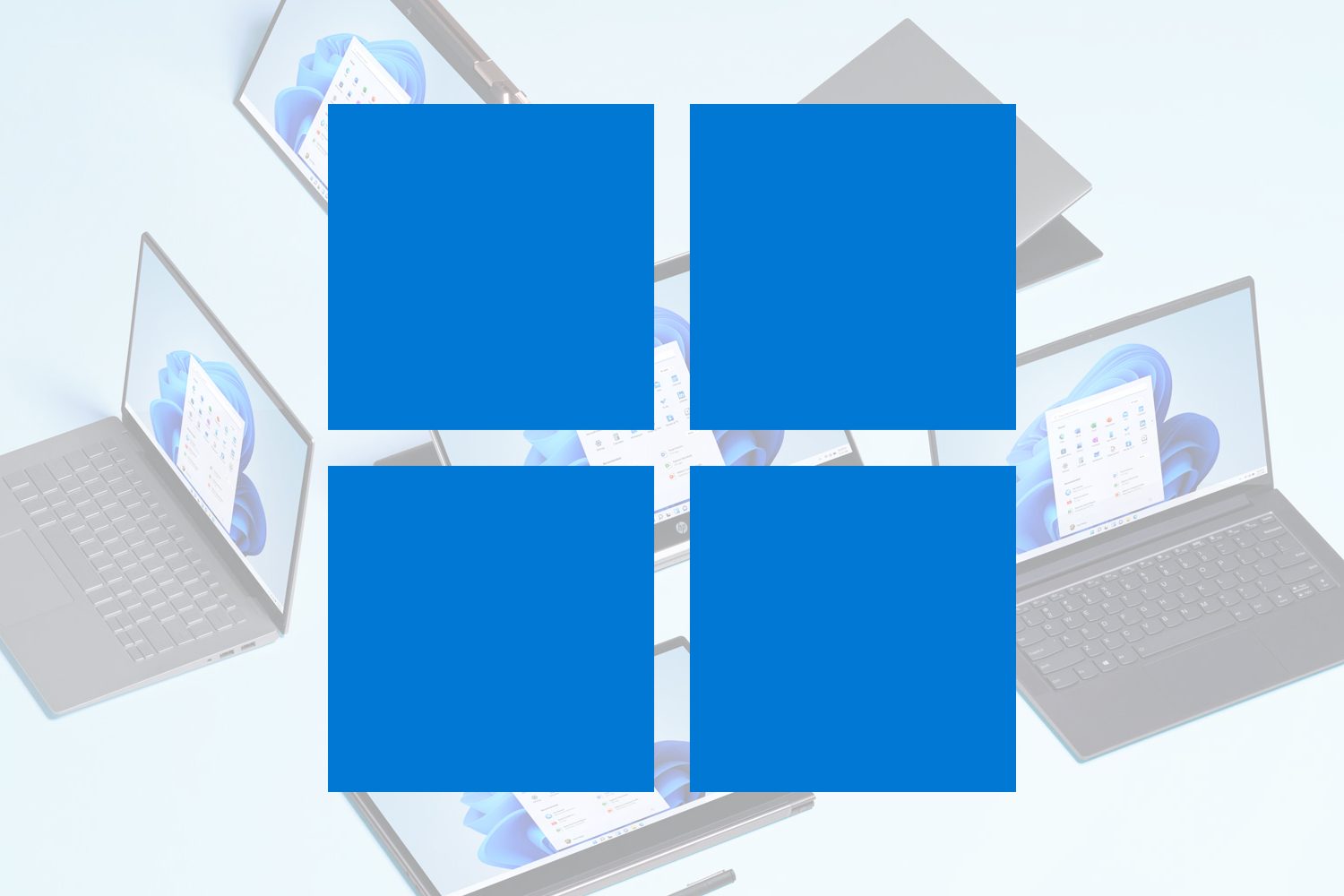Depuis quelques semaines, Microsoft envisage de revoir la copie du menu Démarrer de Windows 11. Ce centre névralgique de l’OS de Microsoft est en effet sur le point de se métamorphoser. La firme de Redmond envisage en effet un nouveau système pour gérer et organiser les icônes des applications qui y sont affichées.
Jusqu’à présent testé en interne chez Microsoft, ce nouveau menu Démarrer est à présent intégré dans la dernière build Insider de Windows 11, mais caché par défaut. Il est toutefois possible de l’activer manuellement. Voici à quoi il ressemblera.
Un menu Démarrer plus grand, plus large, et plus personnalisable
Ce qui frappe immédiatement à la première ouverture de ce nouveau menu Démarrer, c’est l’espace qu’il occupe à l’écran. Plus large, il est également plus haut pour afficher plus d’éléments. S’il affichait auparavant par défaut les applications épinglées ainsi que les recommandations, il embarque désormais trois sections. En plus des applications épinglées et des recommandations, le nouveau menu Démarrer ajoute une nouvelle section « Tout » grâce à laquelle vous pouvez accéder immédiatement à l’ensemble de vos applications. Celle-ci était jadis intégrée dans un bouton associé aux applications épinglées.
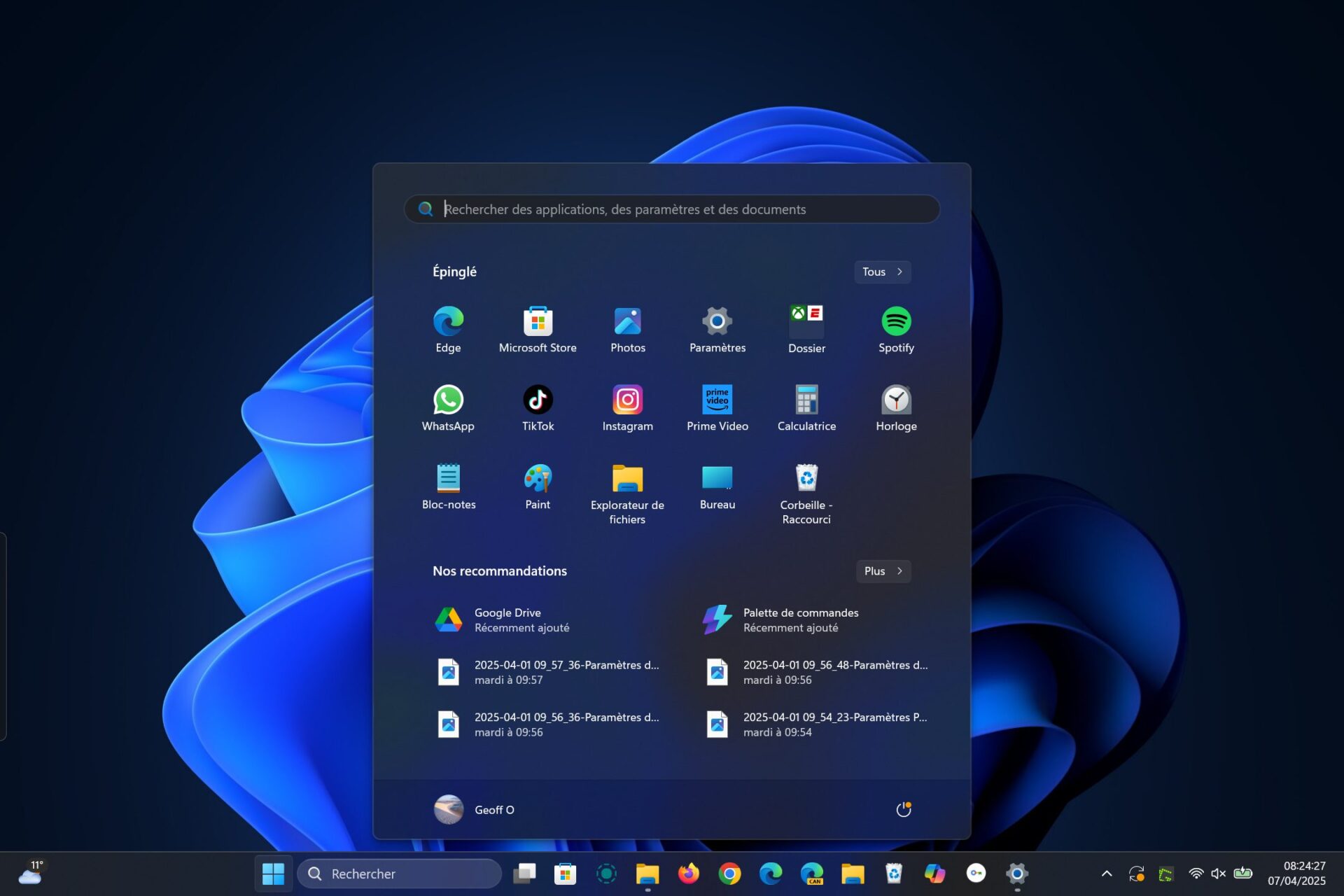
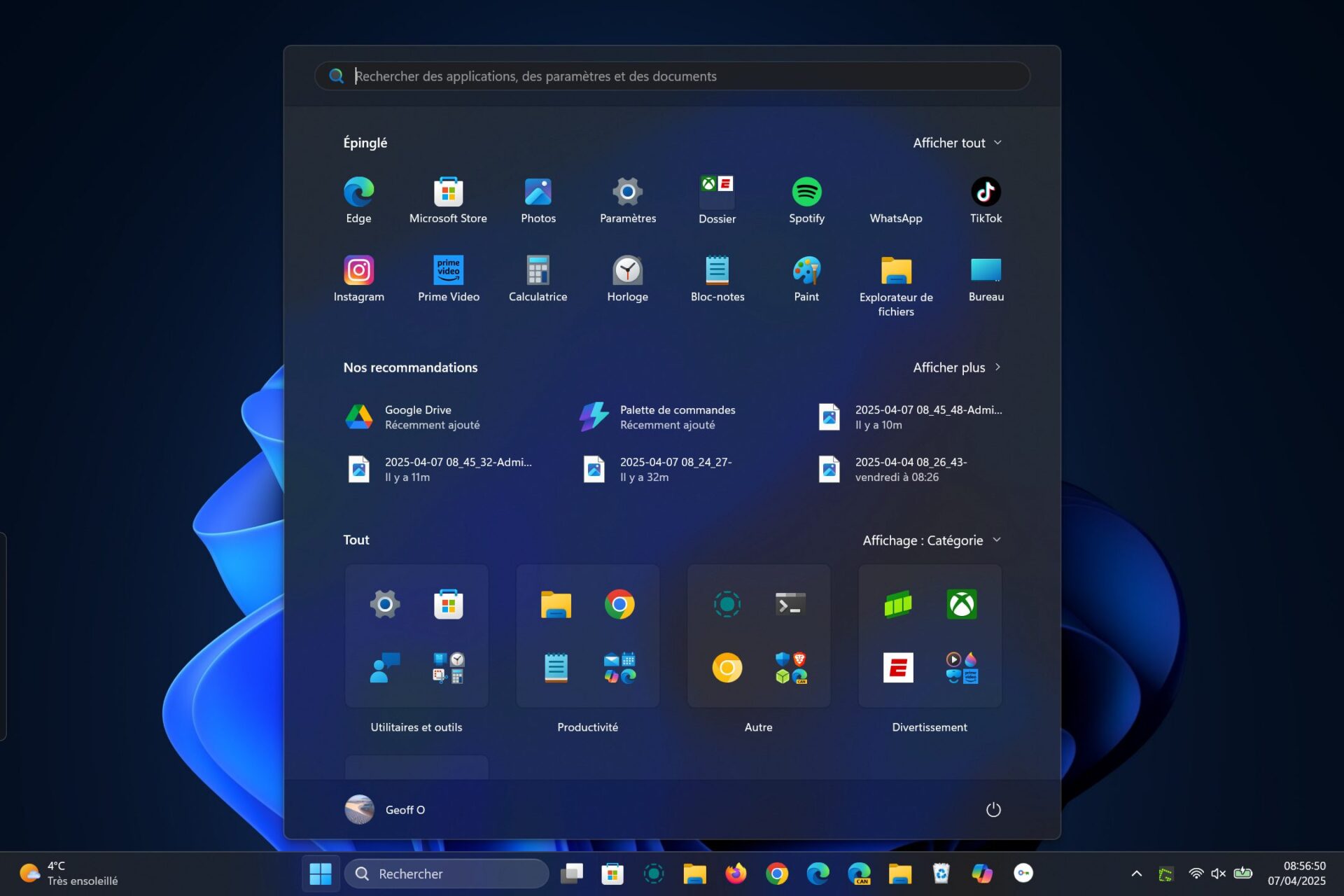
Les recommandations de Windows, qui regroupent les applications récemment installées ou encore les derniers fichiers ouverts, peuvent être déployées pour afficher la totalité des éléments récents. Rassurez-vous, cette section, qui n’a rien d’indispensable, peut être désactivée assez facilement.
Il faudra pour cela se rendre dans les Réglages de Windows, puis dans la section Personnalisation, cliquez sur Démarrer. Vous devrez alors décocher plusieurs options : afficher les applications récemment ajoutées, afficher les fichiers recommandés dans Démarrer, Afficher les sites web de votre historique de navigation, Afficher les recommandations pour les conseils, etc.
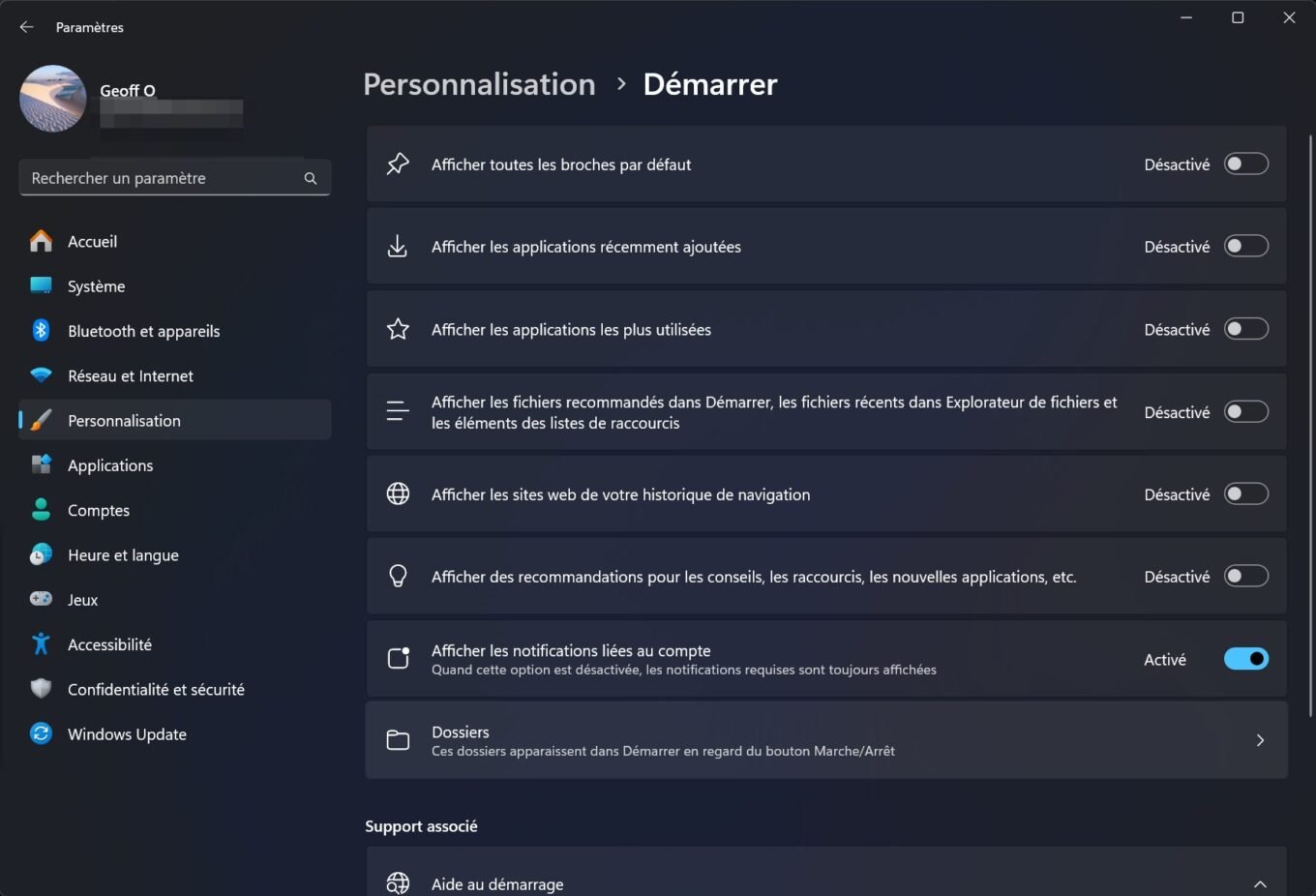
Ceci étant, la désactivation de ces recommandations ne vous permettra pas de réduire la taille du menu Démarrer. À la place, Windows 11 utilisera l’espace gagné pour afficher d’autres catégories d’applications. Et l’espace occupé par le menu Démarrer risque encore d’augmenter en largeur, notamment si vous utilisez le module compagnon de l’application Mobile connecté qui vient se greffer à droite du menu Démarrer.
La dernière section, « Tout », qui vous donne accès à la totalité des applications installées sur votre PC, est configurée par défaut pour afficher les applications par catégories. Pour chacune d’elles, les applications les plus fréquemment utilisées sont épinglées. Pour accéder aux autres, vous devrez cliquer directement sur le nom de la catégorie.
Et si toutefois cet affichage ne vous sied guère, vous aurez la possibilité de le modifier pour passer à un affichage sous forme de Liste de nom, ou de Grille de nom. La première affiche les applications dans une liste alphabétique, tandis que la seconde affiche chaque appli dans une grille, là encore, organisée dans l’ordre alphabétique.
Une activation manuelle possible
Si vous utilisez une build Insider de Windows 11 sur votre PC, il est possible d’activer manuellement ce nouveau menu Démarrer. Le leaker Phantomofearth qui a dévoilé l’existance de ce nouveau menu Démarrer caché dans les dernières buids, a expliqué dans un post publié sur Bluesky comme s’y prendre.
Il vous faudra, en utilisant l’utilitaire ViveTool, via une ligne de commande :
Vivetool /enable /id:49402389,49221331,47205210
Après un redémarrage en règle de votre PC, vous devriez pouvoir goûter aux joies du nouveau menu Démarrer sur votre session de Windows 11.
🔴 Pour ne manquer aucune actualité de 01net, suivez-nous sur Google Actualités et WhatsApp.